שינוי בקר זה יביא לטעינה מחדש של דף זה

שימוש במסנן לשינוי המראה של תמונה ב״תמונות״ ב‑Mac
ניתן להעניק לתמונות מראה מיוחד באמצעות אחד מהמסננים הניתנים להתאמה שזמינים ביישום ״תמונות״.
הערה: ניתן להחיל מסננים גם על סרטים. ראה/י שינוי ושיפור סרט.
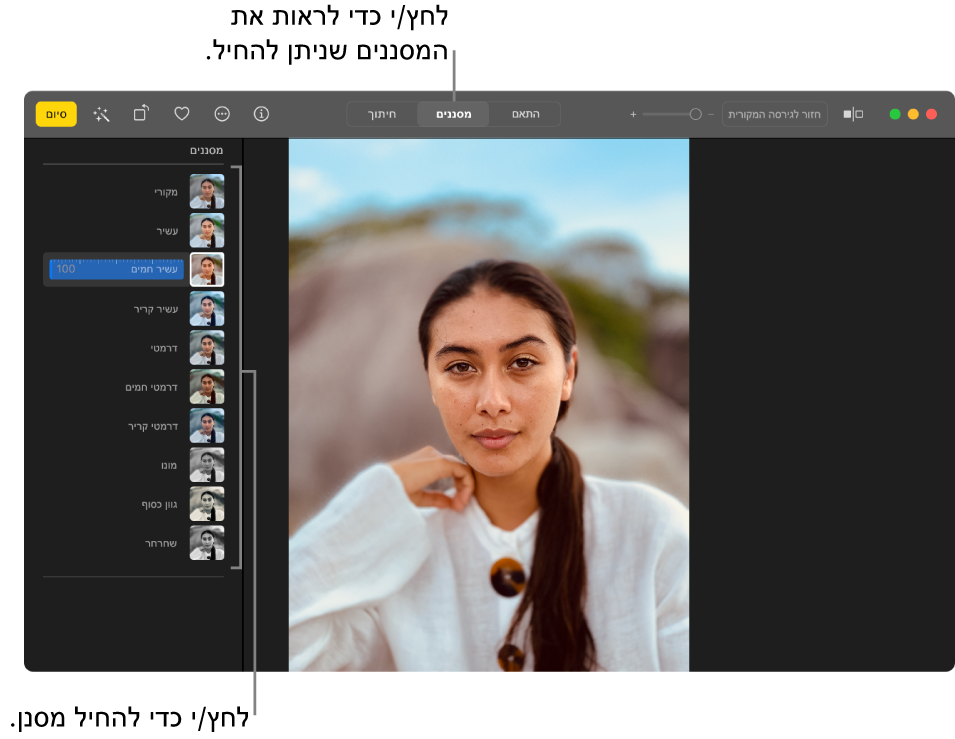
ביישום ״תמונות״
 ב‑Mac, לחץ/י פעמיים על תמונה, ואז לחץ/י על ״עריכה״ בסרגל הכלים.
ב‑Mac, לחץ/י פעמיים על תמונה, ואז לחץ/י על ״עריכה״ בסרגל הכלים.לחץ/י על ״מסננים״ בסרגל הכלים.
טיפ: כדי לראות במהירות את המסננים בעת עריכה, הקש/י על F.
לחץ/י על המסנן הרצוי ואז לחץ/י או גרור/י את המחוון כדי להתאים את מראה המסנן.
השינויים שלך יישמרו אוטומטית, אלא אם תבחר/י ״עריכה״ > ״בטל״ או תלחץ/י על הכפתור ״חזור לגירסה המקורית״.